jQuery-Nutzung: dynamisches Hinzufügen kleiner Anzeigen
Beim Durchsuchen von Websites platzieren einige Websites immer Werbung in der unteren rechten Ecke, der oberen linken Ecke oder an anderen Stellen.
Ich habe versucht, selbst einen mit jQuery zu erstellen. Wenn etwas nicht stimmt, lassen Sie es mich bitte wissen.
1 <!DOCTYPE html> 2 <html xmlns=""> 3 <head> 4 <meta http-equiv="Content-Type" content="text/html; charset=utf-8"/> 5 <title></title> 6 <script src="jquery-1.8.3.js"></script> 7 <script type="text/javascript"> 8 $(function () { 9 $('#btn').click(function () {10 //创建层11 var divObj = $('<div style="width:200px;height:200px;position:absolute;right:0;bottom:0;background-color:orange"></div>').appendTo($('body'));12 //创建右上角关闭按钮13 $('<sapn style="float:right;cursor:pointer; border:3px solid gray">X</span>').click(function () {14 $(this).parent().remove();15 }).appendTo($(divObj));16 //添加广告内容17 18 });19 });20 </script>21 </head>22 <body>23 <input type="button" name="name" value="显示效果" id="btn"/>24 </body>25 </html>wie folgt
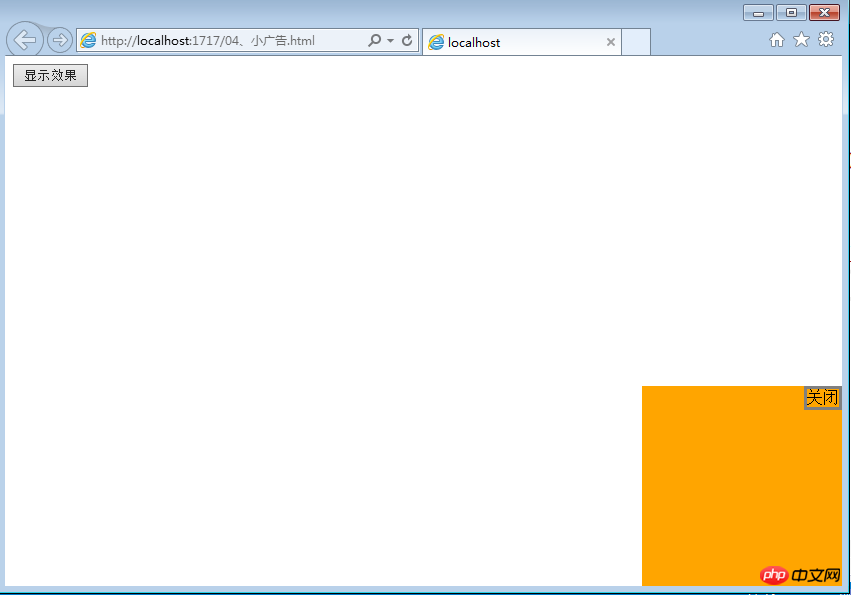
Zu diesem Effekt habe ich folgende Gedanken:
1. Sie können einen Timer hinzufügen, Countdown '5S „Schließen“ und „4S schließen“ teilen den Benutzern mit, dass diese Werbung nur vorübergehend platziert wird und nach 5 Sekunden automatisch geschlossen wird. Dies kann das Benutzererlebnis verbessern. Wir alle wissen, dass Werbung beim Surfen auf manchen Websites immer Platz einnimmt und wandert Vor Ihren Augen ist das Benutzererlebnis definitiv nicht gut. Dies kann zu einem guten Gleichgewicht zwischen Werbetreibenden und Benutzererlebnis führen Persönliche Erfahrung: Wenn der Werbehintergrund warm ist, bin ich eher bereit, ihn eine Weile stehen zu lassen, als die Werbung mit einer kalten Hintergrundfarbe. Dies ist nur ein kleiner Code, nachdem der Meister den Inhalt vervollständigt hat, und er wird auf jeden Fall bequemer verwendet.
Das obige ist der detaillierte Inhalt vonjQuery-Nutzung: dynamisches Hinzufügen kleiner Anzeigen. Für weitere Informationen folgen Sie bitte anderen verwandten Artikeln auf der PHP chinesischen Website!

Heiße KI -Werkzeuge

Undresser.AI Undress
KI-gestützte App zum Erstellen realistischer Aktfotos

AI Clothes Remover
Online-KI-Tool zum Entfernen von Kleidung aus Fotos.

Undress AI Tool
Ausziehbilder kostenlos

Clothoff.io
KI-Kleiderentferner

Video Face Swap
Tauschen Sie Gesichter in jedem Video mühelos mit unserem völlig kostenlosen KI-Gesichtstausch-Tool aus!

Heißer Artikel

Heiße Werkzeuge

Notepad++7.3.1
Einfach zu bedienender und kostenloser Code-Editor

SublimeText3 chinesische Version
Chinesische Version, sehr einfach zu bedienen

Senden Sie Studio 13.0.1
Leistungsstarke integrierte PHP-Entwicklungsumgebung

Dreamweaver CS6
Visuelle Webentwicklungstools

SublimeText3 Mac-Version
Codebearbeitungssoftware auf Gottesniveau (SublimeText3)

Heiße Themen
 1392
1392
 52
52
 Konvertieren Sie die Festplatte von VirtualBox in eine dynamische Festplatte und umgekehrt
Mar 25, 2024 am 09:36 AM
Konvertieren Sie die Festplatte von VirtualBox in eine dynamische Festplatte und umgekehrt
Mar 25, 2024 am 09:36 AM
Beim Erstellen einer virtuellen Maschine werden Sie aufgefordert, einen Festplattentyp auszuwählen. Sie können zwischen einer festen Festplatte und einer dynamischen Festplatte wählen. Was ist, wenn Sie sich für Festplatten entscheiden und später feststellen, dass Sie dynamische Festplatten benötigen, oder umgekehrt? Sie können die eine in die andere konvertieren. In diesem Beitrag erfahren Sie, wie Sie eine VirtualBox-Festplatte in eine dynamische Festplatte umwandeln und umgekehrt. Eine dynamische Festplatte ist eine virtuelle Festplatte, die zunächst klein ist und mit der Speicherung von Daten in der virtuellen Maschine immer größer wird. Dynamische Festplatten sparen sehr effizient Speicherplatz, da sie nur so viel Host-Speicherplatz beanspruchen, wie benötigt wird. Wenn jedoch die Festplattenkapazität zunimmt, kann die Leistung Ihres Computers geringfügig beeinträchtigt werden. In virtuellen Maschinen werden häufig Festplatten und dynamische Festplatten verwendet
 Wie schalte ich die vom 360 Browser empfohlenen Anzeigen aus? Wie deaktiviere ich die vom 360-Browser empfohlenen Anzeigen auf dem PC?
Mar 14, 2024 am 09:16 AM
Wie schalte ich die vom 360 Browser empfohlenen Anzeigen aus? Wie deaktiviere ich die vom 360-Browser empfohlenen Anzeigen auf dem PC?
Mar 14, 2024 am 09:16 AM
Wie schalte ich die vom 360 Browser empfohlenen Anzeigen aus? Ich glaube, dass viele Benutzer den 360-Browser verwenden, aber dieser Browser zeigt manchmal Werbung an, was viele Benutzer sehr verunsichert. Lassen Sie diese Website den Benutzern sorgfältig erklären, wie Sie die vom 360-Browser empfohlenen Anzeigen auf Ihrem Computer deaktivieren können. Wie schalte ich die vom 360-Browser empfohlenen Anzeigen auf Ihrem Computer aus? Methode 1: 1. Öffnen Sie den 360 Safe Browser. 2. Suchen Sie das Logo „drei horizontale Balken“ in der oberen rechten Ecke und klicken Sie auf [Einstellungen]. 3. Suchen Sie in der Taskleiste auf der linken Seite der Popup-Oberfläche nach [Lab] und aktivieren Sie die Funktion „360-Hotspot-Informationen aktivieren“. Methode 2: 1. Erster Doppelklick
 Wie schalte ich Werbung in der neuen Version von Edge aus? So blockieren Sie personalisierte Edge-Anzeigen
Mar 14, 2024 am 11:37 AM
Wie schalte ich Werbung in der neuen Version von Edge aus? So blockieren Sie personalisierte Edge-Anzeigen
Mar 14, 2024 am 11:37 AM
Nach der Aktualisierung des Edge-Browsers stellten viele Benutzer fest, dass auf der Benutzeroberfläche viele Anzeigen zu sehen waren. Beispielsweise befanden sich unten auf der Seite „Neuer Tab“ Links zu mehreren Websites und das Wort „Anzeigen“ war markiert, was sehr nervig aussah. Gibt es eine Möglichkeit, personalisierte Werbung im Edge-Browser zu deaktivieren? Der Herausgeber hat viele Methoden im Internet durchsucht und ich werde Ihnen einen kleinen Trick zum Deaktivieren von Anzeigen vorstellen. Wie schalte ich Werbung in der neuen Version von Edge aus? 1. Öffnen Sie den Edge-Browser. 2. Klicken Sie auf [•••] in der oberen rechten Ecke. 3. Klicken Sie auf [Einstellungen]. 4. Klicken Sie auf [Datenschutz, Suche und Dienste]. 5. Deaktivieren Sie den Schalter auf der rechten Seite von „Personalisieren Sie Ihr Web-Erlebnis“, um die von Microsoft vorangetriebene Personalisierung zu deaktivieren.
 So deaktivieren Sie Anzeigen in Moments vollständig
Mar 03, 2024 pm 12:31 PM
So deaktivieren Sie Anzeigen in Moments vollständig
Mar 03, 2024 pm 12:31 PM
Benutzer werden beim Durchsuchen von Moments auf jede Menge Werbung stoßen. Wie können sie die Werbung also vollständig ausschalten? Benutzer müssen unter „Mein“ auf „Einstellungen“ klicken, dann „Persönliche Informationen und Berechtigungen“ finden, dann auf „Verwaltung personalisierter Anzeigen“ klicken und einfach die Anzeigenpersonalisierung deaktivieren. In diesem Artikel erfahren Sie, wie Sie Werbung in Moments vollständig deaktivieren. Schauen Sie also mal vorbei! Tutorial zur WeChat-Nutzung: Wie kann ich Anzeigen in Moments vollständig deaktivieren? Sie können nur personalisierte Empfehlungen deaktivieren: 1. Klicken Sie zuerst auf „Ich“ und suchen Sie dann nach den Einstellungen. 2. Suchen Sie nach den Optionen für persönliche Informationen und Berechtigungen. 3. Klicken Sie im Inneren auf die personalisierte Werbeverwaltungsfunktion. 4. Klicken Sie auf den Schalter auf der rechten Seite der Anzeigenpersonalisierung und schalten Sie ihn aus. So deaktivieren Sie Werbung: 1. Suchen Sie die Werbung in Moments. 2. Klicken Sie rechts
 Wie verwende ich die PUT-Anfragemethode in jQuery?
Feb 28, 2024 pm 03:12 PM
Wie verwende ich die PUT-Anfragemethode in jQuery?
Feb 28, 2024 pm 03:12 PM
Wie verwende ich die PUT-Anfragemethode in jQuery? In jQuery ähnelt die Methode zum Senden einer PUT-Anfrage dem Senden anderer Arten von Anfragen, Sie müssen jedoch auf einige Details und Parametereinstellungen achten. PUT-Anfragen werden normalerweise zum Aktualisieren von Ressourcen verwendet, beispielsweise zum Aktualisieren von Daten in einer Datenbank oder zum Aktualisieren von Dateien auf dem Server. Das Folgende ist ein spezifisches Codebeispiel, das die PUT-Anforderungsmethode in jQuery verwendet. Stellen Sie zunächst sicher, dass Sie die jQuery-Bibliotheksdatei einschließen. Anschließend können Sie eine PUT-Anfrage senden über: $.ajax({u
 So deaktivieren Sie intelligente Werbeempfehlungen auf Douyin
Mar 22, 2024 pm 04:06 PM
So deaktivieren Sie intelligente Werbeempfehlungen auf Douyin
Mar 22, 2024 pm 04:06 PM
Wenn wir Douyin normalerweise zur Unterhaltung nutzen, haben wir oft unerklärliche und seltsame Werbung, die unser Freizeiterlebnis stört. Viele Benutzer stören sich nicht daran und möchten den Empfehlungsschub dieser Werbung abschalten, aber das tun sie nicht Wie man es bedient, stellt Ihnen der Herausgeber dieser Website dieses Tutorial und diese ausführliche Einführung zur Verfügung, in der Hoffnung, allen Bedürftigen zu helfen. Zuerst finden wir in den App-Einstellungen zunächst die Option, Ad-Push zu verstehen und zu verwalten, dann sehen wir unten alle werbebezogenen Schalteroptionen, klicken auf den Schalter auf der Rückseite, um ihn auszuschalten, und dann eine Bestätigungsaufforderung, um die Werbung auszuschalten wird angezeigt. Klicken Sie zum Bestätigen auf „Anzeigen schließen“.
 jQuery-Tipps: Ändern Sie schnell den Text aller a-Tags auf der Seite
Feb 28, 2024 pm 09:06 PM
jQuery-Tipps: Ändern Sie schnell den Text aller a-Tags auf der Seite
Feb 28, 2024 pm 09:06 PM
Titel: jQuery-Tipps: Ändern Sie schnell den Text aller Tags auf der Seite. In der Webentwicklung müssen wir häufig Elemente auf der Seite ändern und bedienen. Wenn Sie jQuery verwenden, müssen Sie manchmal den Textinhalt aller a-Tags auf der Seite gleichzeitig ändern, was Zeit und Energie sparen kann. Im Folgenden wird erläutert, wie Sie mit jQuery den Text aller Tags auf der Seite schnell ändern können, und es werden spezifische Codebeispiele angegeben. Zuerst müssen wir die jQuery-Bibliotheksdatei einführen und sicherstellen, dass der folgende Code in die Seite eingefügt wird: <
 Verwenden Sie jQuery, um den Textinhalt aller a-Tags zu ändern
Feb 28, 2024 pm 05:42 PM
Verwenden Sie jQuery, um den Textinhalt aller a-Tags zu ändern
Feb 28, 2024 pm 05:42 PM
Titel: Verwenden Sie jQuery, um den Textinhalt aller Tags zu ändern. jQuery ist eine beliebte JavaScript-Bibliothek, die häufig zur Verarbeitung von DOM-Operationen verwendet wird. Bei der Webentwicklung müssen wir häufig den Textinhalt des Link-Tags (eines Tags) auf der Seite ändern. In diesem Artikel wird erläutert, wie Sie mit jQuery dieses Ziel erreichen, und es werden spezifische Codebeispiele bereitgestellt. Zuerst müssen wir die jQuery-Bibliothek in die Seite einführen. Fügen Sie den folgenden Code in die HTML-Datei ein:




